„OpenAI“ neseniai pristatė naują galimybę, pavadintą „ChatGPT“ projektai. Ši funkcija šiuo metu pasiekiama „Teams“, „Plus“ ir „Pro“ naudotojams, o iki kitų metų pradžios palaipsniui bus pasiekiama visiems vartotojams, įskaitant „Edu“ ir „Enterprise“ narius, o nemokami vartotojai taip pat turės prieigą prie netrukus po to.
Kas tiksliai yra projektai? Projektai yra priemonė tvarkyti pokalbius ir duomenis „ChatGPT“, supaprastinant visų su konkrečia užduotimi susijusių aspektų valdymą. Ši organizacinė struktūra padės efektyviai tvarkyti įvairius su kiekvienu projektu susijusius elementus.
Turite galimybę nustatyti pasirinktines instrukcijas ir įkelti atitinkamus failus kiekvienam projektui, o šie nustatymai taikomi tik to konkretaus projekto kontekste. Be to, ankstesnius pokalbius galite perkelti į savo projektus. Sukūrus projektą, jis bus rodomas šoninėje juostoje, kur galėsite jį suasmeninti pakeisdami pavadinimą ir pasirinkdami piktogramos spalvą.
Kaip sukurti ir ištrinti projektus
- Apsilankykite „ChatGPT“ svetainėje naudodami žiniatinklio naršyklę ir prisijunkite prie paskyros.
- Spustelėkite piktogramą „+“, esančią viršutiniame dešiniajame kampe, šalia etiketės „Projektas“.
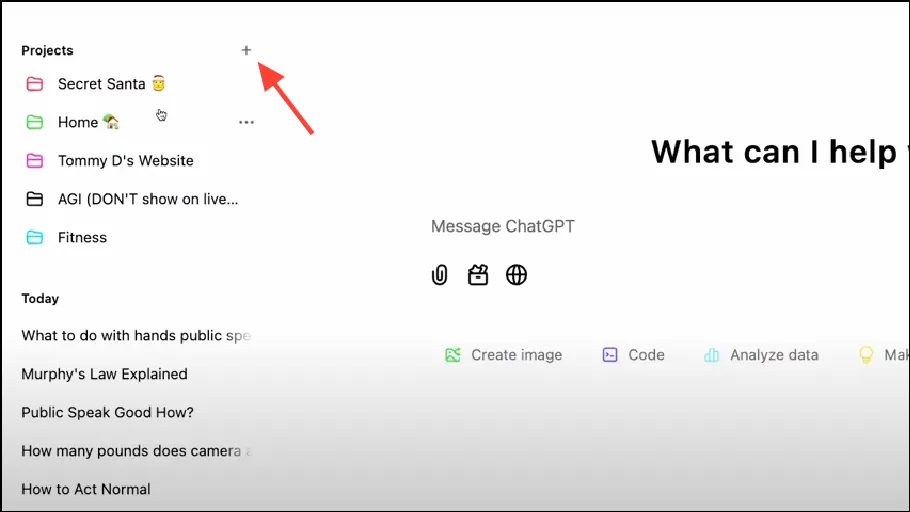
- Įveskite savo projekto pavadinimą ir paspauskite mygtuką „Sukurti projektą“. Kaip minėta anksčiau, kiekvienas projektas gali naudoti pasirinktines instrukcijas ir įkeltus failus, kad būtų pagerintas kontekstas.
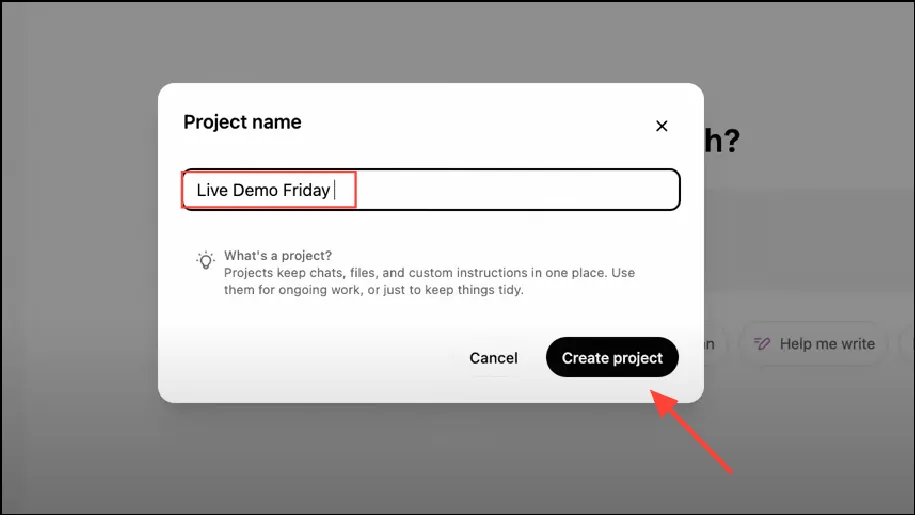
- Norėdami tinkinti projektą, spustelėkite aplanko piktogramą, esančią viršuje, ir pasirinkite projekto piktogramos spalvą.
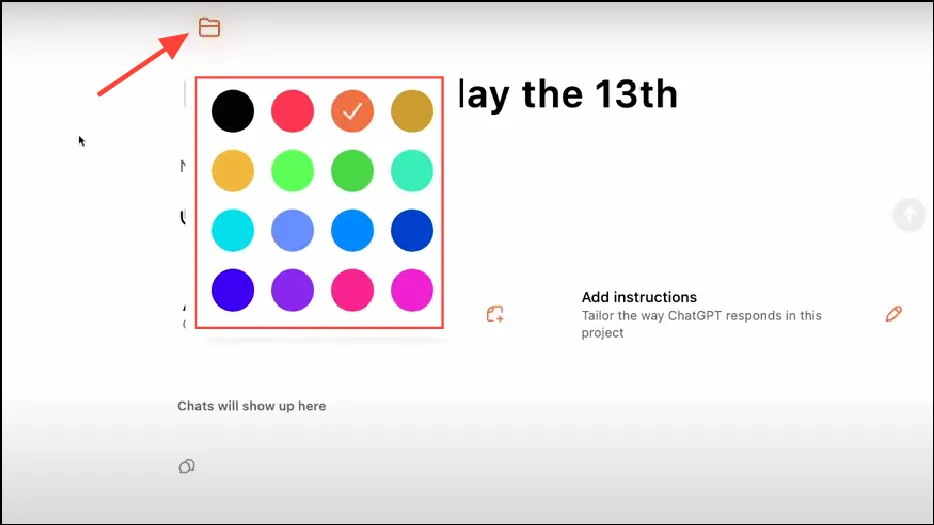
- Sukūrę projektą pradėkite diskusiją spustelėdami sritį „Naujas pokalbis šiame projekte“.
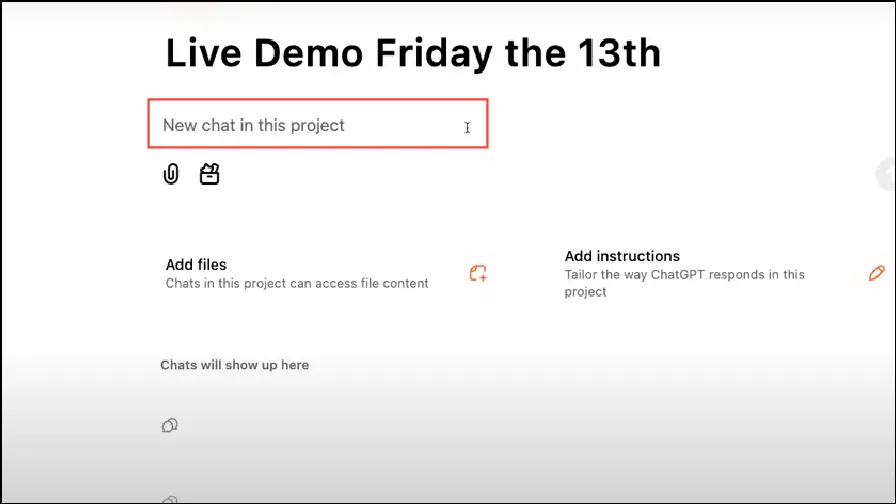
- Norėdami pašalinti projektą, spustelėkite tris taškus šalia projekto pavadinimo, tada pasirinkite „Ištrinti projektą“. Atminkite, kad atlikus šį veiksmą bus ištrintos visos tinkintos instrukcijos, pokalbiai ir visi įkelti failai, o jų negalima atkurti ištrynus.
Kaip nustatyti pasirinktines instrukcijas
- Norėdami konfigūruoti pasirinktines projekto instrukcijas, projekto puslapyje spustelėkite mygtuką „Instrukcijos“. Taip pat galite bet kada pakeisti šias instrukcijas, dar kartą spustelėdami šį mygtuką darbo metu.
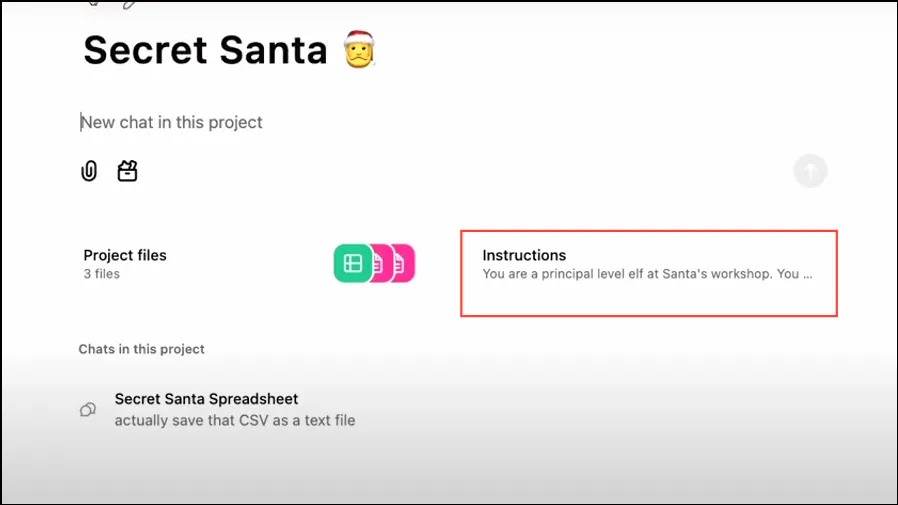
- Atsidariusiame lange įveskite norimas instrukcijas, tada spustelėkite „Išsaugoti“. Galite nurodyti, kaip norite, kad „ChatGPT“ reaguotų, įskaitant formatavimą, tonų koregavimą arba sutelkimą į tam tikras temas. Jūsų projektai kontekstui taip pat naudos informaciją iš jūsų „ChatGPT“ prisiminimų.
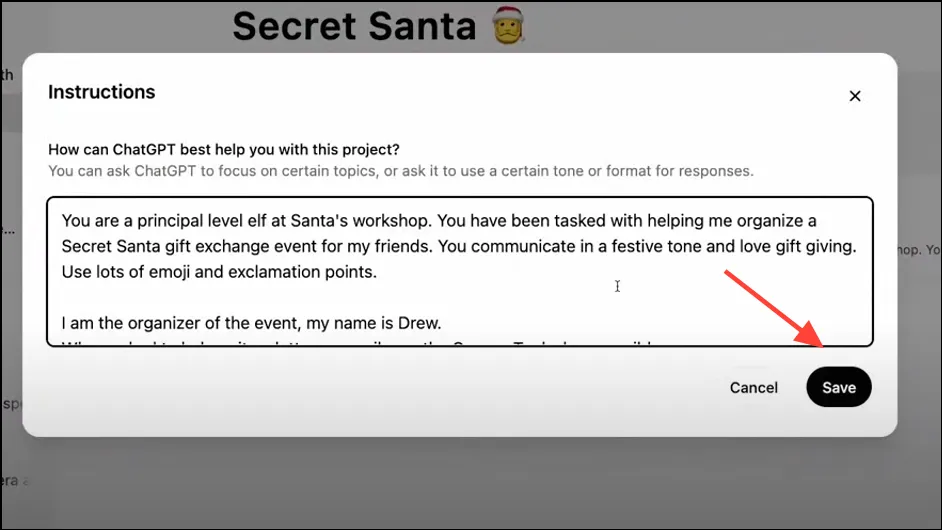
Kaip pridėti ir pašalinti failus iš projekto
- Norėdami pridėti failų prie projekto, spustelėkite „Projekto failai“ ir vilkite failus į iššokantįjį langą arba paspauskite mygtuką „Pridėti failus“, kad pasirinktumėte failus. Atminkite, kad failai, įkelti į projektą, bus apriboti tik tuo konkrečiu projektu, o failų dydžiai yra ribojami.
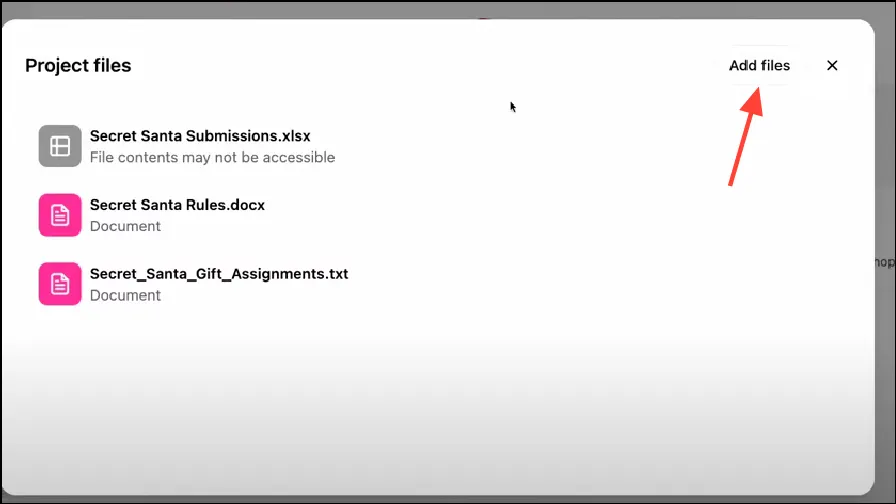
- Jei norite ištrinti įkeltą failą, dar kartą spustelėkite „Pridėti failus“ ir pasirinkite „x“ šalia failo, kurį norite pašalinti. Ištrintų failų atkurti negalima.
Esamų pokalbių perkėlimas į projektą
- Norėdami perkelti esamą pokalbį į projektą, spustelėkite tris taškus, esančius šalia pokalbio pavadinimo.
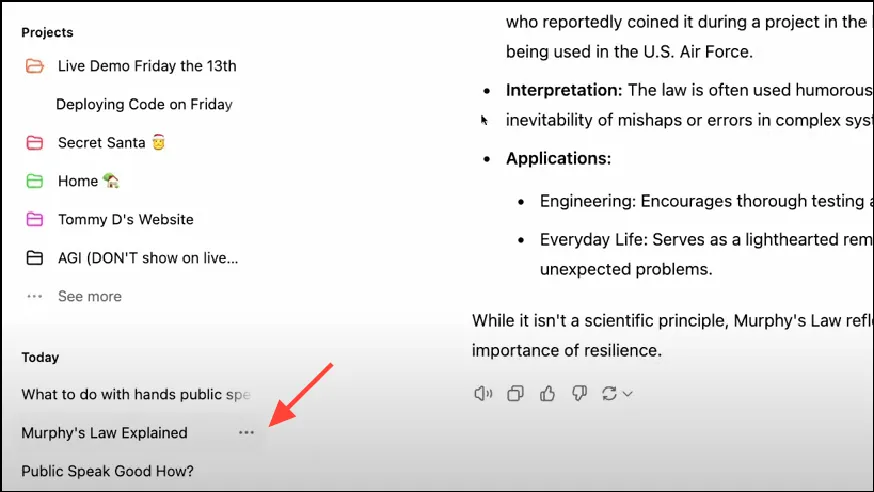
- Tada spustelėkite „Pridėti prie projekto“ ir pasirinkite projektą, prie kurio norite pridėti pokalbį. Atminkite, kad perkėlus pokalbį į projektą, jis automatiškai pradės naudoti GPT-40 modelį ir laikysis projekto konteksto bei tinkintų instrukcijų.
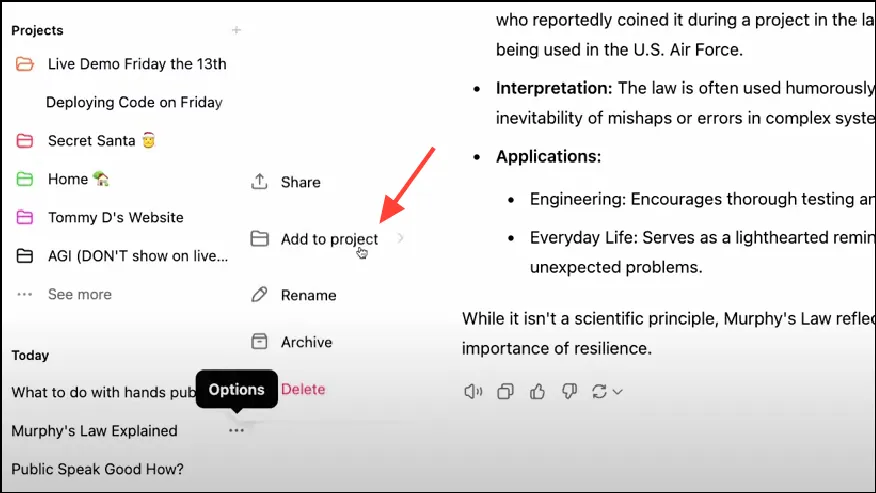
- Norėdami atskirti pokalbius nuo projekto, spustelėkite tris taškus šalia pokalbio pavadinimo ir pasirinkite „Pašalinti“. Arba galite tiesiog nuvilkti pokalbį iš šoninės juostos, kad jį pašalintumėte. Pašalinus pokalbį, projekto kontekstas nebebus naudojamas.
Svarbi informacija
- Projektų funkcijos išleidimas ką tik prasidėjo, todėl gali praeiti šiek tiek laiko, kol ji pasirodys jūsų paskyroje.
- Šiuo metu funkcija Projektai yra prieinama tik individualiems vartotojams, o dalijimasis su kitais nepalaikomas. Tačiau tikimasi bendradarbiavimo funkcijų, kai funkcionalumas bus taikomas ir įmonės vartotojams.
- Naudodami „ChatGPT“ galite pasiekti projektus naudodami žiniatinklį arba „Windows“ darbalaukio programą, tačiau ši funkcija dar neįjungta „MacOS“ ar mobiliųjų įrenginių naudotojams.
Parašykite komentarą